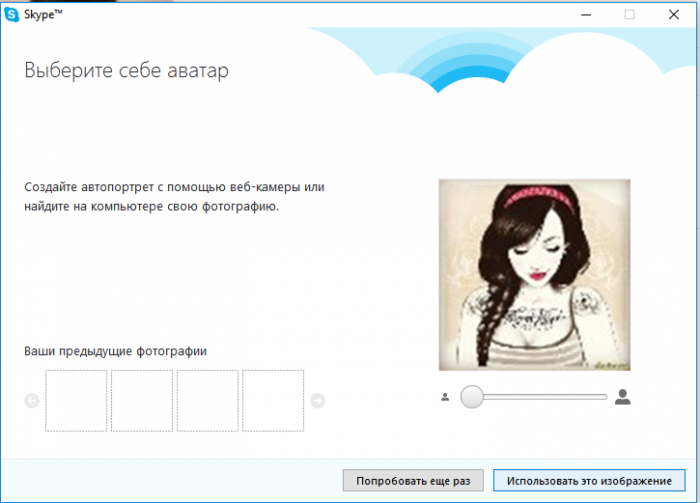Skype – це один з найпопулярніших месенджерів у світі. В ньому можна власноруч встановити аватарку в свій профіль. Але де взяти круті картинки для аватарок вашого профілю в скайпі можна дізнатися нижче.
Аватарка – це спеціальне тематичне зображення встановлюється в якості звичайної фотографії певного облікового запису в месенджері, як скайп, або соціальній мережі Вконтакте.
Встановивши у свій профіль спеціальну фотографію-аватарку, ви відокремлюєте його і робите унікальним. Нижче будуть розглянуті основні способи зміни фотографії аватара. Де взяти аву для скайпу, де їх великий вибір.
1. Змінюємо аватарку через браузер
Якщо стандартне додаток відсутній, то можна змінити зображення прямо через профіль браузера. Робиться це так:
– Переходимо на офіційний сайт скайпу і вводимо туди свої дані;
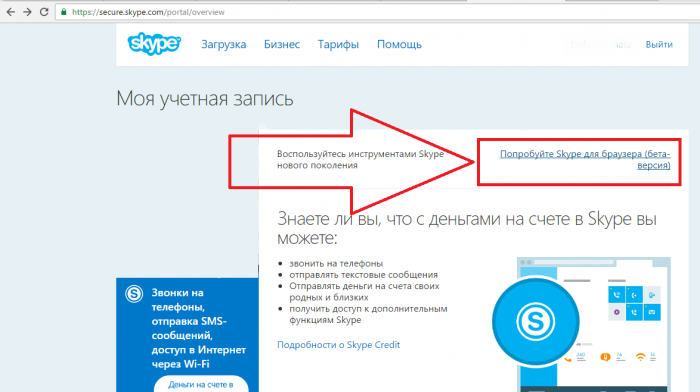
– У новому вікні тиснемо на ім’я свого профілю. Чекаємо завантаження сторінки і переходить в бета-версію скайпу. Чекаємо поки програма збере необхідні дані. Після цього скайп буде відкритий;
– Клікаємо по фото профілю як показано нижче;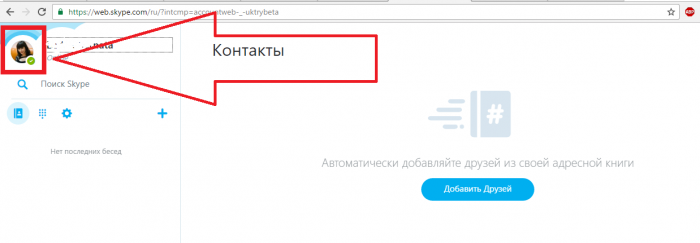
– Натискаємо на фото, щоб вибрати новий аватар. Вибір здійснюється за допомогою звичайного провідника з вашого ПК;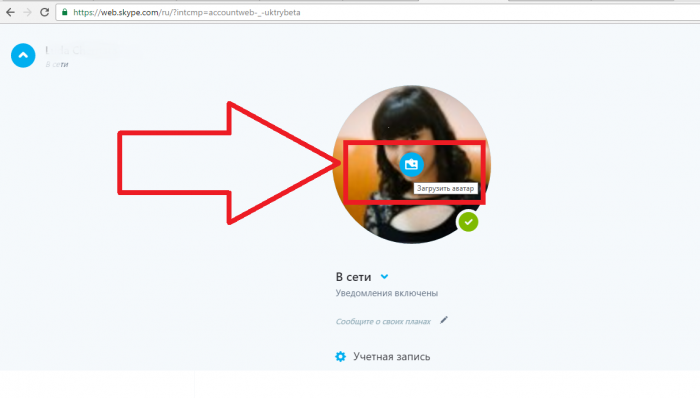
2. Зміна аватарки в додатку Skype
Спосіб підійде для тих, у кого є Skype на ПК для Windows або іншої ОС.
Як змінити фотографію профілю в такому випадку:
– Знаходимо програму і запускаємо її на своєму комп’ютері;
– Зайдіть в налаштування свого аккаунта;
– Дозвольте доступ до домашніх мереж;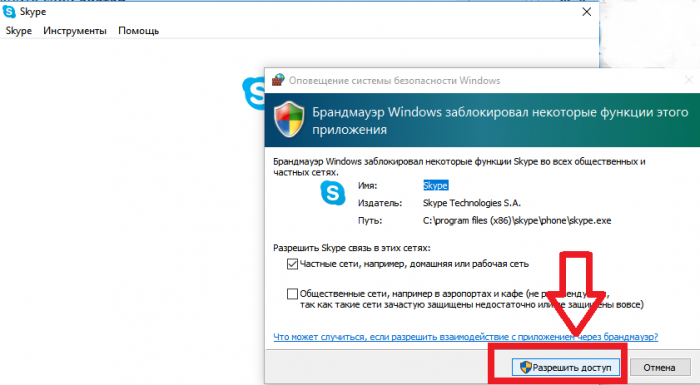
– Чекайте деякий час, щоб запис був відкритий в програмі. Натискаємо на фото в програмі.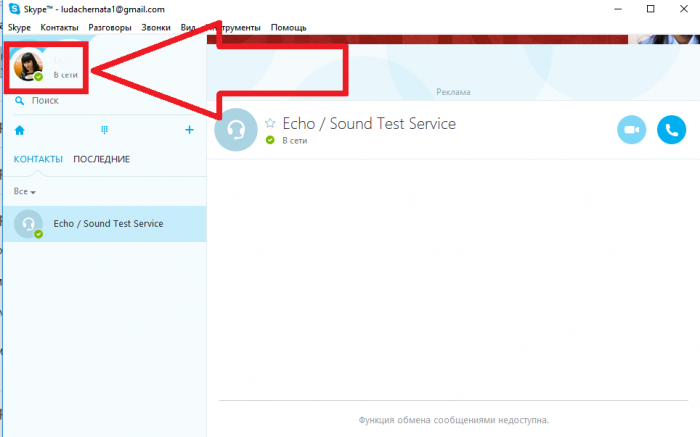
– Праворуч буде декілька функцій, які можуть бути застосовані. Нам потрібно Змінити аватар. Цей пункт знаходиться безпосередньо під фото.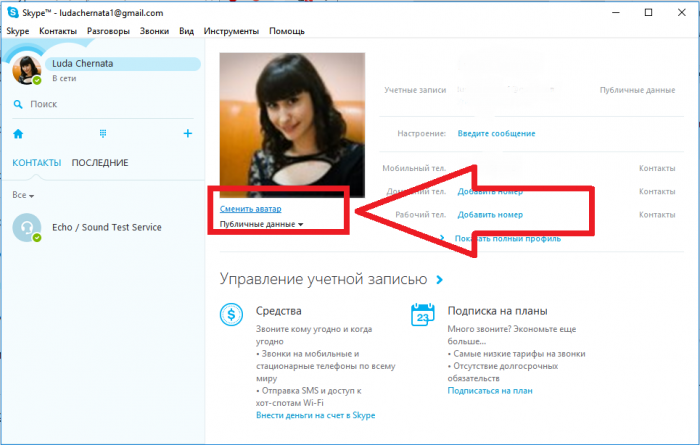
– Вибираємо варіанти установки нової картинки. Перший варіант – установка через фото з веб-камери. Другий – це безпосередньо з існуючого фото на ПК.
– Для того, щоб зробити фото відразу, виберіть пристрій веб-камери зі списку і зробіть знімок.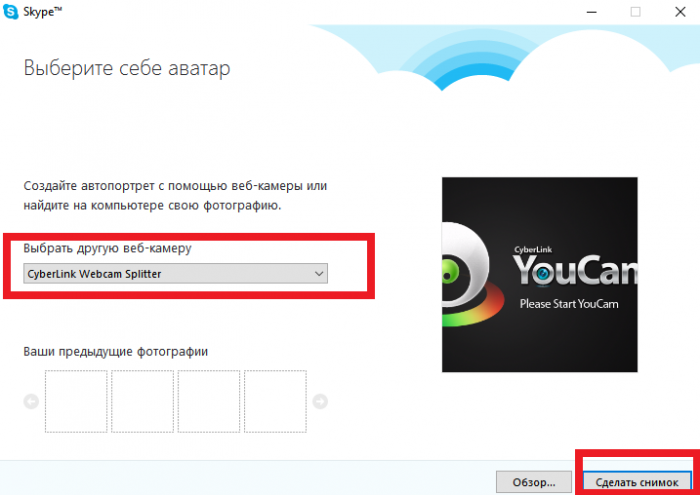
– Для вибору вже існуючого зображення слід перейти до кнопки “Огляд”, після чого вибрати потрібну аватарку.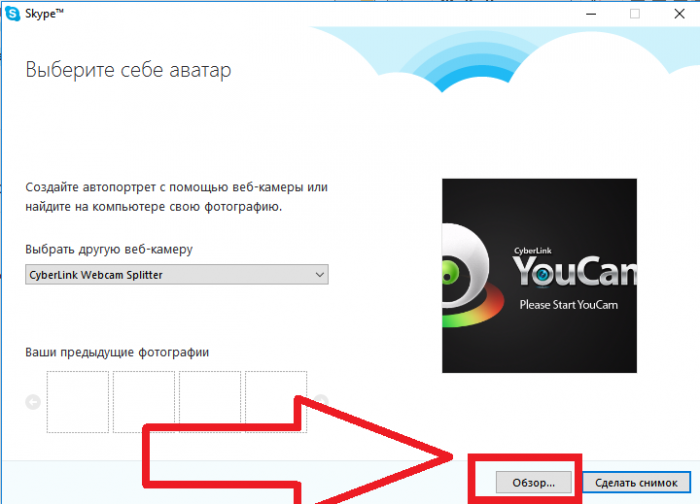
– Якщо з’явилося повідомлення про те, що зображення дуже маленьке – змінити її розмір. Виберіть зображення більше.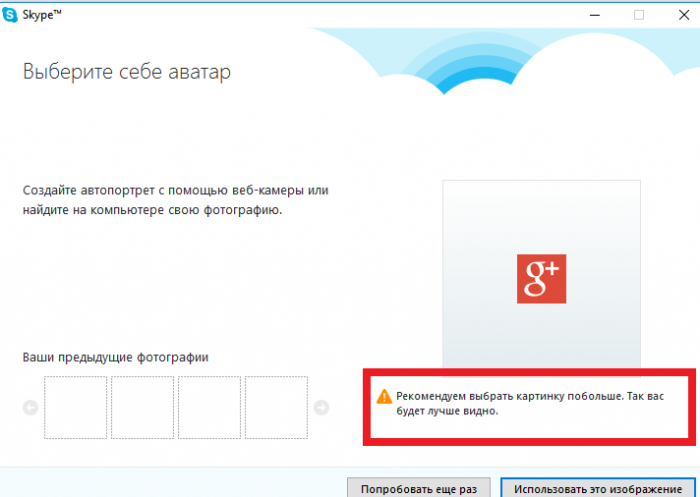
3. Установка аватарки в скайпі на Андроїді
Для зміни фотографії в скайпі на працюючому пристрої на платформі Андроїд – запустіть сам додаток.
Перейдіть у свій профіль і дочекайтеся поки профіль буде повністю прогружен.
Відкриваємо меню. За допомогою спеціальних горизонтальних меню.
З’явиться панель: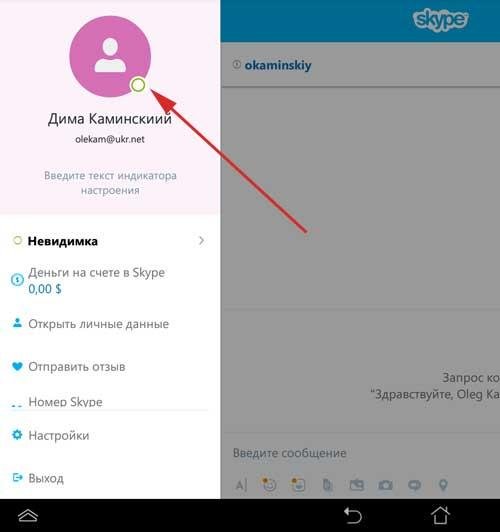
Тиснемо на фото. З’явиться список можливих дій. Вибираємо потрібну нам.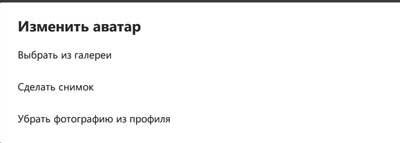
Після вибору встановіть фото. Відразу ж акаунт оновиться і на місці старої аватарки стоятиме нова.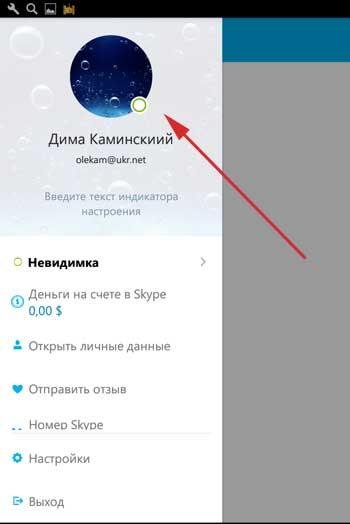
4. Кращі сервіси аватарок
Для Skype та інших програм можна знайти масу цікавих картинок. Нижче надана список популярних і придатних джерел аватарок
Сервіс Avatarko
Надасть колекцію дійсно придатних аватарів як для месенджера Skype, так і для інших схожих програм, можливо форумів. Вибір картинки проводиться зручним для вас способом.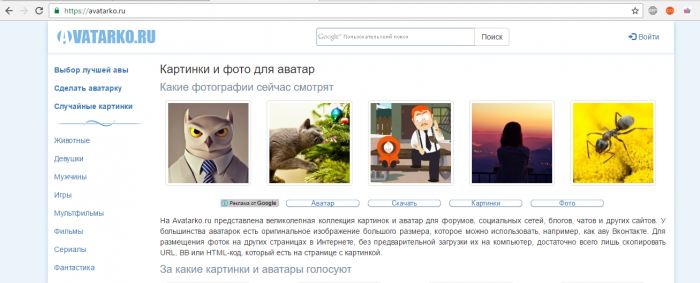
Сервіс 99px
Не менш привабливий сервіс. Головна особливість джерела – це дозвіл фотографій в 99х99 пікселів. Для скайпу ці розміри є ідеальними. Вибрати і завантажити свій аватар тут можна безкоштовно.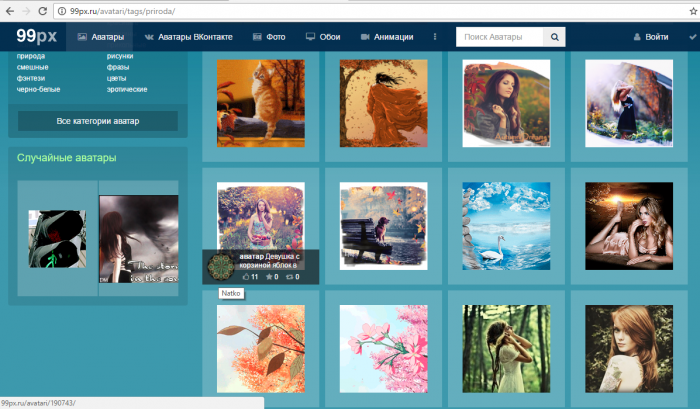
Сервіс Avatava
Не менш корисний сервіс, де можна завантажити аватарку для скайпу. Колекція юзерпиков для користувачів перевалила за 300 тисяч різних зображень. Кожен файл розбитий на категорію, розсортований за дозволом. 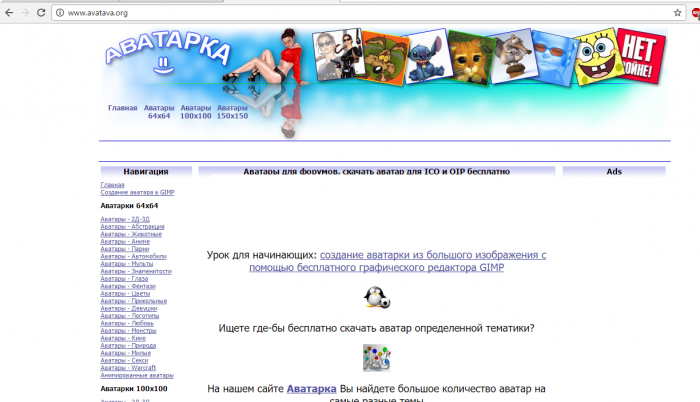
5. Як використовувати в скайпі чужу аватарку?
Зберегти чуже зображення в скайпі неможливо. Але якщо Вам сподобалася картинка профілю якогось користувача, то ця заборона можна з легкістю обійти.
Можна просто зробити скрін потрібного зображення і встановити його собі. Як же зберегти ще чужий аватар в скайпі?
1. Вибираємо в скайпі користувача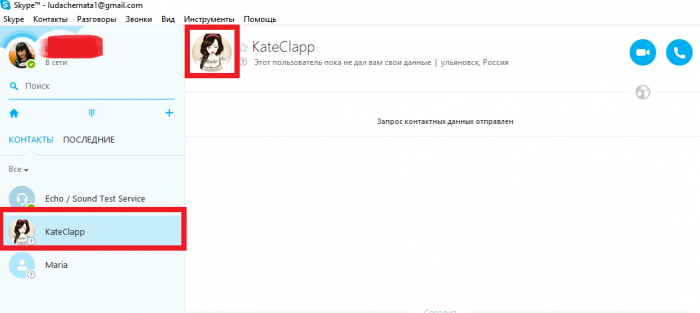
2. Скриним профіль з допомогою кнопки Prt Sc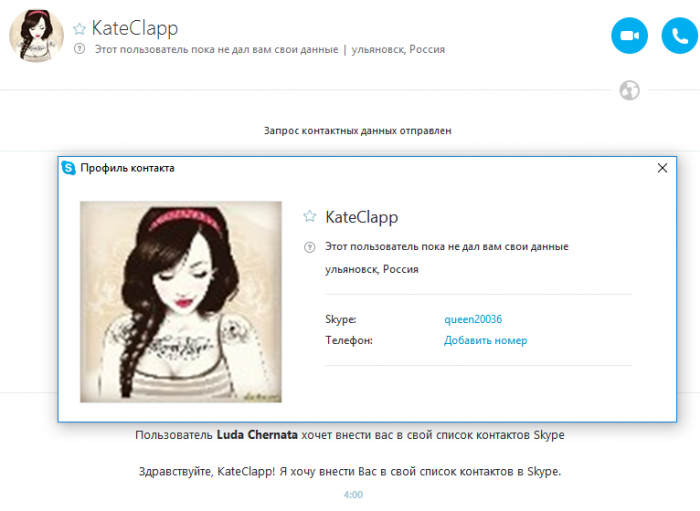
3. Вставляємо скріншот в графічний редактор і обрізаємо картинку як вам подобається.